ナビゲーション
ここでは、Fanplayrのメインインターフェースとその操作方法について説明します。
.BTue5CJw.png)
- 現在表示しているサービス。
- クリックするとサービス間を移動できます。
- キャンペーンのコピーなど、長時間を要する可能性のあるプロセスに関する通知。
- 言語セレクター。
- エージェンシーアカウントを使用している場合、ここでマーチャントアカウントを切り替えることができます。
- アカウント/プロフィール。アカウント設定、ドキュメントへのアクセス、ログアウト。
- ページタイトル。
- ページの主なアクション。通常、新しいキャンペーン、セグメント、オファーなどを作成するために使用されます。
- アカウントのタイムゾーンにおける現在の時刻。現在のタイムゾーンがアカウントのタイムゾーンと異なる場合があり、コンバージョンなどのアイテムの日付と時刻はアカウントのタイムゾーンで表示されるため、これは役立ちます。
サービス
.Dp6IJgZZ.png)
Fanplayrには多くのサービスがあり、すべてここからアクセスできます。表示されるサービスは、アカウントで有効になっているサービスと、ユーザーが持つ特定のアクセス権の両方によって異なります。
アカウント/プロフィール
.BgS8M7fF.png)
会社のロゴまたは名前をクリックすると、アカウント設定、ドキュメントにアクセスし、アカウントからログアウトできます。
ページタイトル、パンくずリスト、アクション
.CZT17nHK.png)
多くのページには、タイトルだけでなく、サイト上の現在位置を示すパンくずリストや、メモや状況に応じたヘルプへのリンクも表示されます。
データテーブル
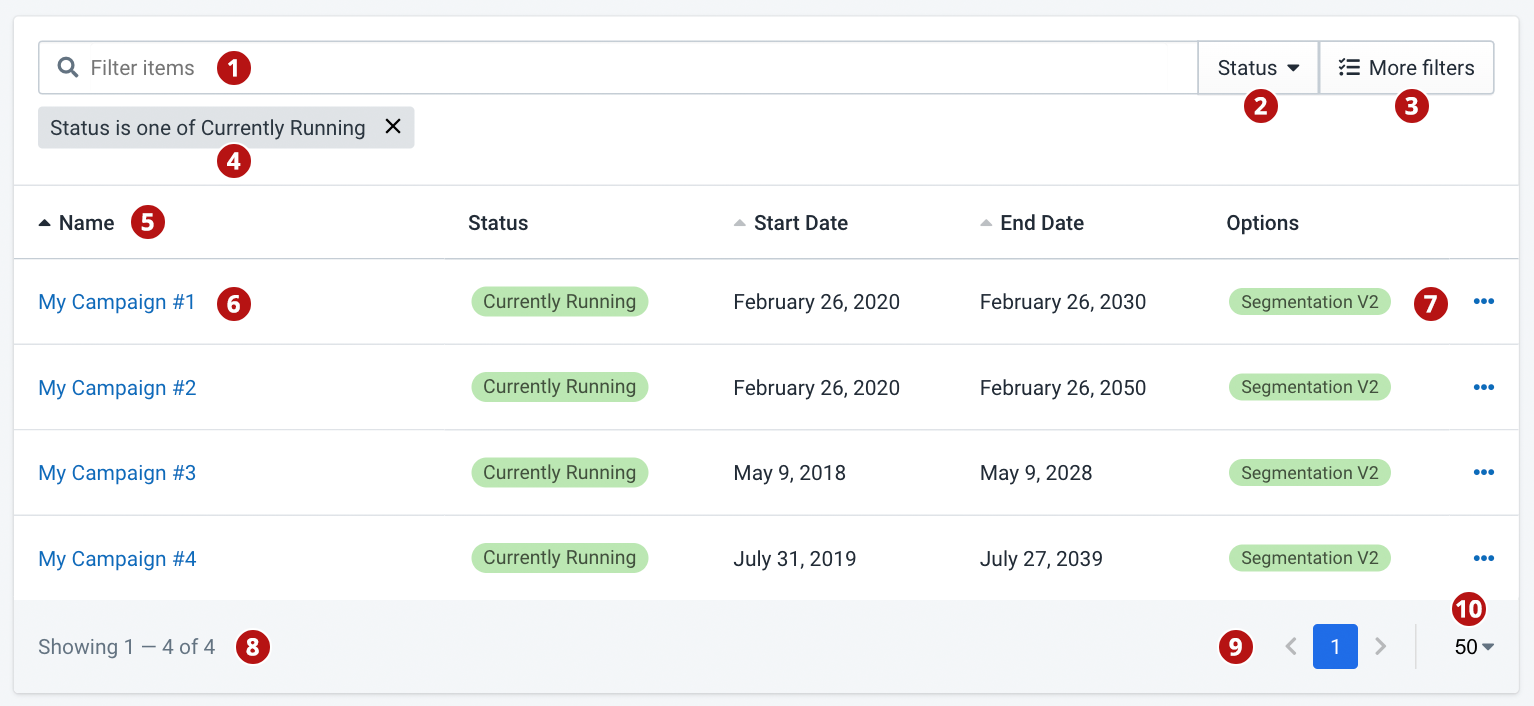 データテーブルの例。
データテーブルの例。
Fanplayrでキャンペーン、オファー、セグメントなどのアイテムのリストを表示する場合、情報はデータテーブルで表示されることがよくあります。これにより、フィルタリングやソートなどの共通機能が提供されます。
- 検索フィールドと同様です。ここにテキストを入力して、アイテムを多くのプロパティでフィルタリングできます。キャンペーンの例では、名前でのみフィルタリングされます。
- クイック選択フィルターを使用すると、ステータスなどの定義済みプロパティや、「過去30日間」などの日付範囲でフィルタリングできます。
- その他のフィルター。ここをクリックすると、さまざまなフィルターオプションが表示されるシートが表示されます。
- 現在のフィルター(検索フィルターは含まない)を表示します。「X」をクリックするとフィルターを削除できます。
- 列ヘッダー。タイトルの横に小さな矢印がある場合、タイトルをクリックしてこの列でアイテムをソートできます。例では、アイテムは「名前」で昇順(AからZ)にソートされています。列ヘッダーをもう一度クリックすると、ソート順序を逆(ZからA)にすることができます。
- リンク。一部の行データはリンクとして表示されます。例では、このリンクをクリックしてキャンペーンを表示できます。
- アクション。小さな画面でFanplayrを表示している場合、または3つ以上のアクションがある場合、省略記号をクリックするとアクションのリストが表示されます。
- 現在表示しているアイテムの数を表示します。
- アイテムが複数ページにわたる場合、ここでページを変更できます。
- ここで、1ページに表示するアイテム数を変更できます。